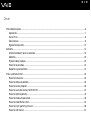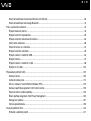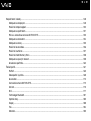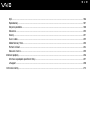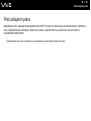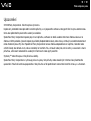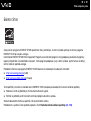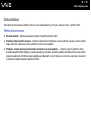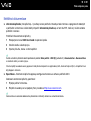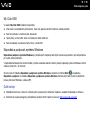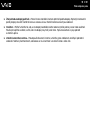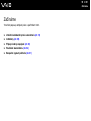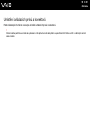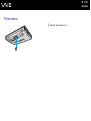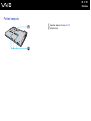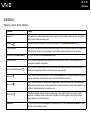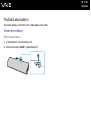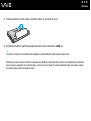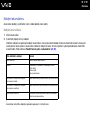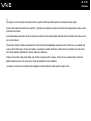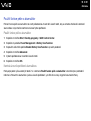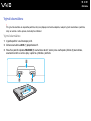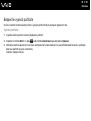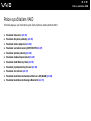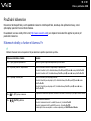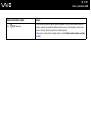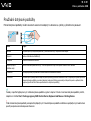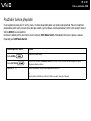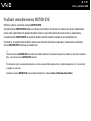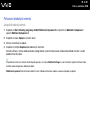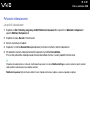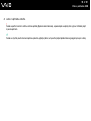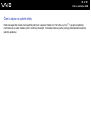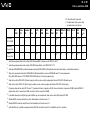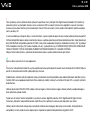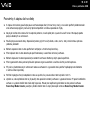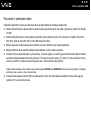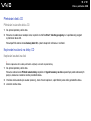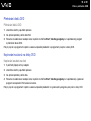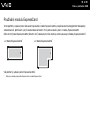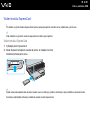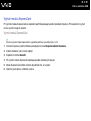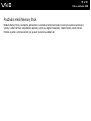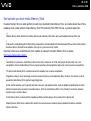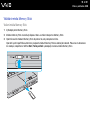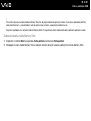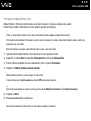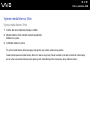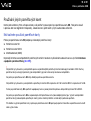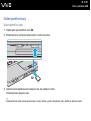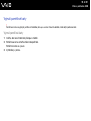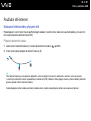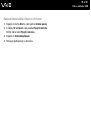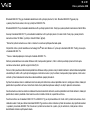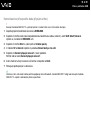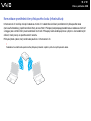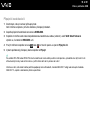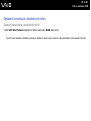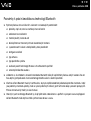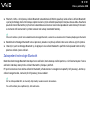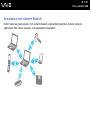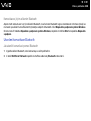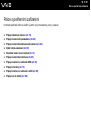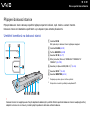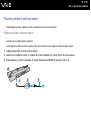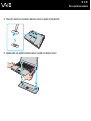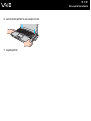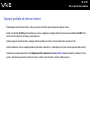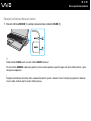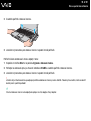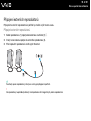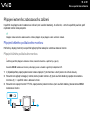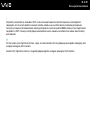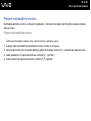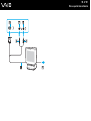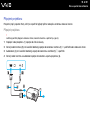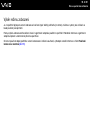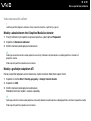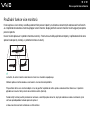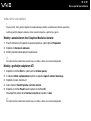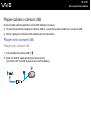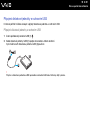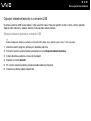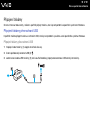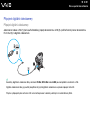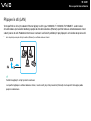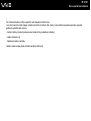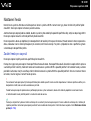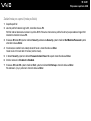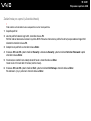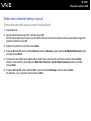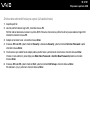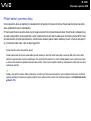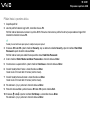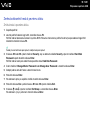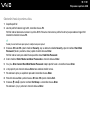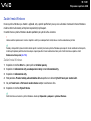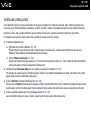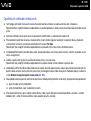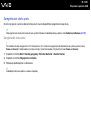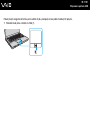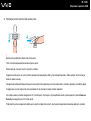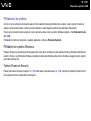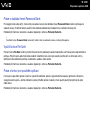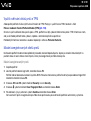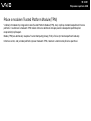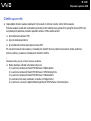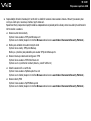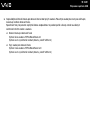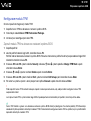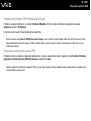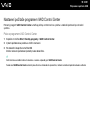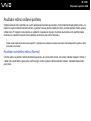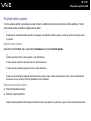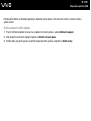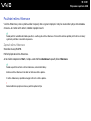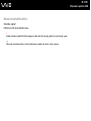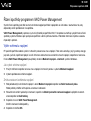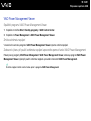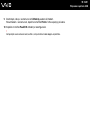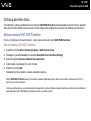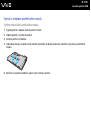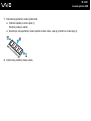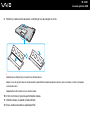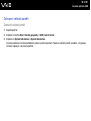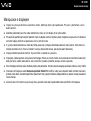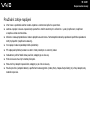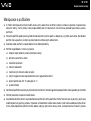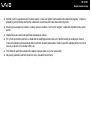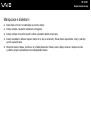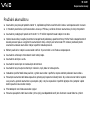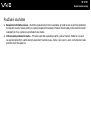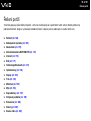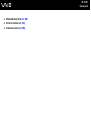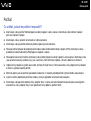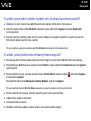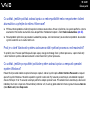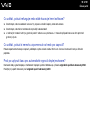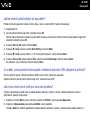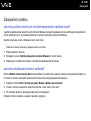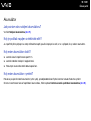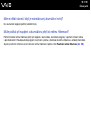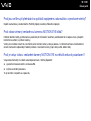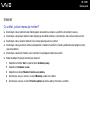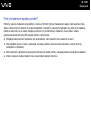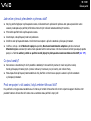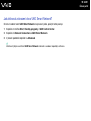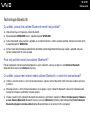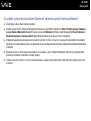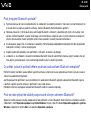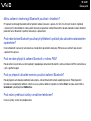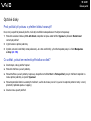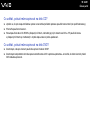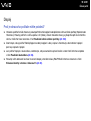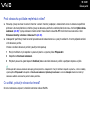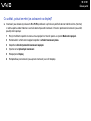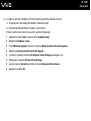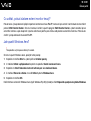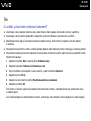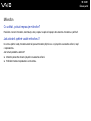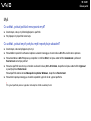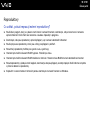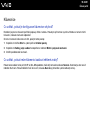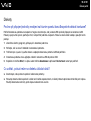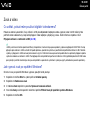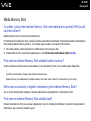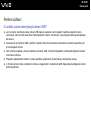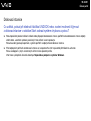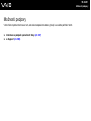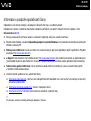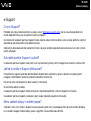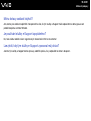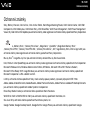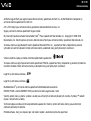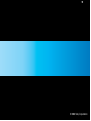2
nN
Obsah
Před zahájením práce ........................................................................................................................................................6
Upozornění...................................................................................................................................................................7
E
NERGY STAR ................................................................................................................................................................8
Dokumentace...............................................................................................................................................................9
Ergonomická pravidla ................................................................................................................................................12
Začínáme .........................................................................................................................................................................14
Umístění ovládacích prvků a konektorů.....................................................................................................................15
Indikátory ...................................................................................................................................................................22
Připojení zdroje napájení............................................................................................................................................23
Používání akumulátoru...............................................................................................................................................24
Bezpečné vypnutí počítače........................................................................................................................................31
Práce s počítačem VAIO ..................................................................................................................................................32
Používání klávesnice..................................................................................................................................................33
Používání dotykové podložky ....................................................................................................................................35
Používání funkce přepínání........................................................................................................................................36
Používání vestavěné kamery MOTION EYE...............................................................................................................37
Používání optické jednotky ........................................................................................................................................40
Používání modulu ExpressCard.................................................................................................................................49
Používání médií Memory Stick...................................................................................................................................52
Používání jiných pamět’ových karet ..........................................................................................................................58
Používání sítě Internet................................................................................................................................................61

3
nN
Používání bezdrátové komunikace Wireless LAN (WLAN).........................................................................................63
Používání bezdrátové technologie Bluetooth ............................................................................................................70
Práce s periferními zařízeními ..........................................................................................................................................75
Připojení dokovací stanice.........................................................................................................................................76
Připojení externích reproduktorů ...............................................................................................................................83
Připojení externího zobrazovacího zařízení................................................................................................................84
Výběr režimu zobrazení..............................................................................................................................................89
Používání funkce více monitorů .................................................................................................................................91
Připojení externího mikrofonu ....................................................................................................................................93
Připojení zařízení s rozhraním USB............................................................................................................................94
Připojení tiskárny .......................................................................................................................................................97
Připojení zařízení s rozhraním i.LINK .........................................................................................................................98
Připojení k síti (LAN).................................................................................................................................................100
Přizpůsobení počítače VAIO ..........................................................................................................................................102
Nastavení hesla........................................................................................................................................................103
Ověřování otisků prstů.............................................................................................................................................114
Práce s modulem Trusted Platform Module (TPM)..................................................................................................122
Nastavení počítače programem VAIO Control Center.............................................................................................129
Používání režimů snížené spotřeby..........................................................................................................................130
Řízení spotřeby programem VAIO Power Management..........................................................................................135
Konfigurace modemu ..............................................................................................................................................137
Ochrana pevného disku...........................................................................................................................................139
Inovování počítače VAIO................................................................................................................................................140
Přidávání a odebírání paměti ...................................................................................................................................141

4
nN
Bezpečnostní zásady .....................................................................................................................................................148
Manipulace s displejem ...........................................................................................................................................149
Používání zdroje napájení ........................................................................................................................................150
Manipulace s počítačem..........................................................................................................................................151
Práce s vestavěnou kamerou MOTION EYE............................................................................................................153
Manipulace s disketami ...........................................................................................................................................154
Manipulace s disky ..................................................................................................................................................155
Používání akumulátoru.............................................................................................................................................156
Používání sluchátek .................................................................................................................................................157
Používání médií Memory Stick.................................................................................................................................158
Manipulace s pevným diskem .................................................................................................................................159
Aktualizace počítače................................................................................................................................................160
Řešení potíží...................................................................................................................................................................161
Počítač.....................................................................................................................................................................163
Zabezpečení systému..............................................................................................................................................169
Akumulátor...............................................................................................................................................................170
Vestavěná kamera MOTION EYE.............................................................................................................................172
Internet.....................................................................................................................................................................175
Sítě...........................................................................................................................................................................177
Technologie Bluetooth.............................................................................................................................................181
Optické disky ...........................................................................................................................................................185
Displej ......................................................................................................................................................................189
Tisk...........................................................................................................................................................................194
Mikrofon...................................................................................................................................................................195

5
nN
Myš ..........................................................................................................................................................................196
Reproduktory ...........................................................................................................................................................197
Dotyková podložka ..................................................................................................................................................199
Klávesnice................................................................................................................................................................200
Diskety .....................................................................................................................................................................201
Zvuk a video.............................................................................................................................................................202
Média Memory Stick................................................................................................................................................203
Periferní zařízení.......................................................................................................................................................204
Dokovací stanice......................................................................................................................................................205
Možnosti podpory ..........................................................................................................................................................206
Informace o podpoře společnosti Sony...................................................................................................................207
e-Support.................................................................................................................................................................208
Ochranné známky ..........................................................................................................................................................210

6
nN
Před zahájením práce
Před zahájením práce
Blahopřejeme vám k zakoupení tohoto počítače Sony VAIO
®
a vítáme vás v elektronické uživatelské příručce. Společnost
Sony využila špičkových technologií v oblasti zvuku, obrazu, výpočetní techniky a komunikací, aby vám poskytla
nejmodernější osobní počítač.
!
Vnější zobrazení zachycená v této příručce se od vyobrazení na vašem počítači mohou mírně lišit.

7
nN
Před zahájením práce
Upozornění
© 2008 Sony Corporation. Všechna práva vyhrazena.
Kopírování, překládání nebo převádění celé této příručky a v ní popsaného softwaru nebo jejich částí na jinou elektronickou
formu bez předchozího písemného svolení je zakázáno.
Společnost Sony Corporation neposkytuje na tuto příručku, software ani další uvedené informace žádnou záruku a na
žádnou z těchto položek výslovně neposkytuje žádné předpokládané záruky nebo záruky vztahující se k obchodovatelnosti
nebo vhodnosti pro určitý účel. Společnost Sony Corporation nenese žádnou odpovědnost za nepřímé, následné nebo
zvláštní škody, bez ohledu na to, zda se zakládají na trestném činu, smlouvě nebo jinak, které vznikly v souvislosti s touto
příručkou, softwarem nebo dalšími uvedenými informacemi nebo jejich použitím.
Symboly ™ nebo ® nejsou v této příručce uváděny.
Společnost Sony Corporation si vyhrazuje právo na úpravy této příručky nebo obsažených informací bez předchozího
upozornění. Používání softwaru popsaného v této příručce se řídí podmínkami samostatné licenční smlouvy s uživatelem.

8
nN
Před zahájením práce
ENERGY STAR
Jako partner programu ENERGY STAR společnost Sony prohlašuje, že tento výrobek splňuje směrnice programu
ENERGY STAR pro úsporu energie.
International ENERGY STAR Office Equipment Program je mezinárodní program, který podporuje používání energeticky
úsporných počítačů a kancelářského vybavení. Tento program podporuje vývoj a šíření výrobků, jejichž funkce umožňují
účinně snižovat spotřebu energie.
Podrobné informace o programu ENERGY STAR naleznete na následujících webových stránkách:
❑ http://www.energystar.gov
(USA)
❑ http://www.eu-energystar.org
(Evropa)
Tento počítač je navržen na základě norem ENERGY STAR a disponuje následujícími funkcemi snížené spotřeby:
❑ Podsvícení LCD se přibližně po 15 minutách nečinnosti vypíná.
❑ Počítač se přibližně po 30 minutách nečinnosti přepíná do režimu spánku.
Stiskem libovolného tlačítka se počítač vrátí do normálního režimu.
Podrobnosti o systému řízení spotřeby najdete v části Používání režimů snížené spotřeby (str. 130).

9
nN
Před zahájením práce
Dokumentace
Sada dokumentace obsahuje tištěné informace a uživatelské příručky, které jsou určeny pro čtení v počítači VAIO.
Tištěná dokumentace
❑ Stručná příručka – Popisuje postup od vybalení do spuštění počítače VAIO.
❑ Příručka k řešení potíží a zotavení – Obsahuje řešení běžných problémů a poruch počítače, postup vytvoření záložní
kopie vašich dat a obnovení systému počítače a informace o podpoře.
❑ Předpisy, záruka, licence pro koncového uživatele a servisní podpora — Obsahují záruční podmínky Sony,
průvodce bezpečnostními předpisy, průvodce předpisy pro modem, průvodce předpisy bezdrátové sítě LAN, průvodce
předpisy bezdrátové sítě WAN, průvodce předpisy pro Bluetooth, licenční smlouva na software s koncovým uživatelem
a poskytování odborné pomoci společností Sony.

10
nN
Před zahájením práce
Netištěná dokumentace
❑ Uživatelská příručka (tato příručka) – Vysvětluje funkce počítače. Obsahuje také informace o programech dodaných
s počítačem a informace o řešení běžných potíží. Uživatelská příručka je ve formátu PDF, takže si ji můžete snadno
prohlížet a tisknout.
Prohlížení této elektronické příručky:
1 Poklepejte na ikonu VAIO User Guide na pracovní ploše.
2 Otevřete složku vašeho jazyka.
3 Vyberte příručku, kterou si chcete přečíst.
✍
Ručně se můžete k příručkám dostat procházením položek Tento počítač > VAIO (C:) (jednotka C) > Documentation > Documentation
a otevřením složky ve vašem jazyce.
Chcete-li přejít na webové servery popsané v této příručce klepnutím na jejich adresy URL, které začínají na http://, váš počítač musí
být připojen k Internetu.
❑ Specifikace – Elektronická příručka popisuje konfigurace hardwaru a softwaru počítače VAIO.
Zobrazení elektronické příručky specifikací:
1 Připojte počítač k Internetu.
2 Přejděte na webový server podpory Sony na adrese http://www.vai
o-link.com.
✍
Dokumentace k současně dodávanému příslušenství může být uložena na samostatném disku.

11
nN
Před zahájením práce
My Club VAIO
Ve složce My Club VAIO najdete tyto položky:
❑ Informace o kompatibilním příslušenství, které vám pomůže rozšířit možnosti vašeho počítače.
❑ Seznam softwaru a možnosti jeho aktualizací.
❑ Tapety Sony a Club VAIO, které si můžete pro radost stáhnout.
❑ Seznam odkazů na webové stránky Sony a Club VAIO.
Nápověda a podpora k systému Windows
Nápověda a podpora k systému Windows je vyčerpávajícím zdrojem praktických rad, kurzů a prezentací, jež vám pomohou
při využití vašeho počítače.
V nápovědě můžete pomocí funkce hledání, rejstříku a obsahu zobrazit všechny zdroje nápovědy systému Windows včetně
zdrojů umístěných v síti Internet.
Chcete-li otevřít nabídku Nápověda a podpora k systému Windows, klepněte na tlačítko Start a na položku
Nápověda a podpora. Na nabídku Nápověda a podpora k systému Windows můžete přejít také stiskem a přidržením
klávesy Microsoft Windows a klávesy F1.
Další zdroje
❑ Podrobné informace o funkcích a řešení potíží s používaným softwarem najdete v souborech nápovědy k softwaru.
❑ Elektronické výukové programy pro oblíbený software VAIO najdete na serveru http://www.club-vaio.com
.

12
nN
Před zahájením práce
Ergonomická pravidla
Tento počítač budete používat jako přenosné zařízení v různých prostředích. Při používání počítače v kanceláři i v terénu
v co největší míře dodržujte následující ergonomická pravidla:
❑ Poloha počítače – Počítač postavte přímo před sebe (1). Při používání klávesnice, dotykové podložky nebo externí myši
udržujte předloktí vodorovně (2) a mějte zápěstí v neutrální, uvolněné poloze (3). Paže nechejte volně splývat podél těla.
Během práce s počítačem dělejte přestávky. Nadměrně dlouhé používání počítače může způsobit přetížení svalů
nebo šlach.
❑ Kancelářské vybavení a poloha – Použijte židli s dobrou opěrou zad. Nastavte výšku židle tak, aby celá plocha chodidel
spočívala na podlaze. Pro zvýšení pohodlí lze použít opěrku chodidel. Seďte volně a vzpřímeně. Neohýbejte se dopředu
a nezaklánějte se příliš dozadu.

13
nN
Před zahájením práce
❑ Úhel pohledu na displej počítače – Pomocí funkce naklánění nastavte optimální polohu displeje. Správným nastavením
polohy displeje lze snížit namáhání zraku a svalovou únavu. Rovněž nastavte úroveň jasu zobrazení.
❑ Osvětlení – Počítač umístěte tak, aby se na displeji neodráželo světlo nebo nevytvářely odrazy z oken nebo osvětlení.
Používejte nepřímé osvětlení, světlo, které na displeji nevytváří jasná místa. Správné osvětlení zvyšuje pohodlí
a efektivitu práce.
❑ Umístění externího monitoru – Pokud používáte externí monitor, umístěte jej do vzdálenosti umožňující pohodlné
sledování. Sedíte-li před monitorem, obrazovka se musí nacházet v rovině očí nebo o něco níže.

16
nN
Začínáme
Pohled zepředu
A Vestavěná kamera MOTION EYE (str. 37)
B Indikátor vestavěné kamery MOTION EYE (str. 22)
C Vestavěný mikrofon (mono)
D Obrazovka LCD (str. 149)
E Vestavěné reproduktory (stereo)
F Klávesnice (str. 33)
G Dotyková podložka (str. 35)
H Čidlo otisku prstů
*1
(str. 114)
I Přepínač WIRELESS (str. 63)
J Indikátor WIRELESS (str. 22)
K Patice Memory Stick
*2
(str. 52)
L Indikátor přístupu k médiím (str. 22)
M Patice pro pamět’ovou kartu SD (str. 58)
*1
Pouze u vybraných modelů.
*2
Váš počítač podporuje nejen standardní média Memory Stick,
ale i média velikosti Duo.

19
nN
Začínáme
Pohled zprava
A Indikátor optické jednotky (str. 22)
B Otvor pro ruční vysunutí (str. 185)
C Tlačítko pro vysunutí jednotky (str. 40)
D Optická jednotka (str. 40)
E Konektory Hi-Speed USB (USB 2.0)
*
(str. 94)
F Sít’ový konektor (Ethernet) (str. 100)
G Konektor modemu (str. 61)
H Vypínač/Indikátor napájení (str. 22)
* Podporuje vysokou, plnou i nízkou rychlost.

20
nN
Začínáme
Pohled zleva
A Konektor DC IN (str. 23)
B Konektor k připojení mikrofonu (str. 93)
C Konektor k připojení sluchátek (str. 83)
D Větrací otvor
E Konektor monitoru
*
(str. 84)
F 4pólový konektor i.LINK (S400) (str. 98)
G Patice ExpressCard/34
(str. 49)
H Bezpečnostní otvor
* Při připojení počítače k dokovací stanici není přístupný.
Stránka sa načítava ...
Stránka sa načítava ...
Stránka sa načítava ...
Stránka sa načítava ...
Stránka sa načítava ...
Stránka sa načítava ...
Stránka sa načítava ...
Stránka sa načítava ...
Stránka sa načítava ...
Stránka sa načítava ...
Stránka sa načítava ...
Stránka sa načítava ...
Stránka sa načítava ...
Stránka sa načítava ...
Stránka sa načítava ...
Stránka sa načítava ...
Stránka sa načítava ...
Stránka sa načítava ...
Stránka sa načítava ...
Stránka sa načítava ...
Stránka sa načítava ...
Stránka sa načítava ...
Stránka sa načítava ...
Stránka sa načítava ...
Stránka sa načítava ...
Stránka sa načítava ...
Stránka sa načítava ...
Stránka sa načítava ...
Stránka sa načítava ...
Stránka sa načítava ...
Stránka sa načítava ...
Stránka sa načítava ...
Stránka sa načítava ...
Stránka sa načítava ...
Stránka sa načítava ...
Stránka sa načítava ...
Stránka sa načítava ...
Stránka sa načítava ...
Stránka sa načítava ...
Stránka sa načítava ...
Stránka sa načítava ...
Stránka sa načítava ...
Stránka sa načítava ...
Stránka sa načítava ...
Stránka sa načítava ...
Stránka sa načítava ...
Stránka sa načítava ...
Stránka sa načítava ...
Stránka sa načítava ...
Stránka sa načítava ...
Stránka sa načítava ...
Stránka sa načítava ...
Stránka sa načítava ...
Stránka sa načítava ...
Stránka sa načítava ...
Stránka sa načítava ...
Stránka sa načítava ...
Stránka sa načítava ...
Stránka sa načítava ...
Stránka sa načítava ...
Stránka sa načítava ...
Stránka sa načítava ...
Stránka sa načítava ...
Stránka sa načítava ...
Stránka sa načítava ...
Stránka sa načítava ...
Stránka sa načítava ...
Stránka sa načítava ...
Stránka sa načítava ...
Stránka sa načítava ...
Stránka sa načítava ...
Stránka sa načítava ...
Stránka sa načítava ...
Stránka sa načítava ...
Stránka sa načítava ...
Stránka sa načítava ...
Stránka sa načítava ...
Stránka sa načítava ...
Stránka sa načítava ...
Stránka sa načítava ...
Stránka sa načítava ...
Stránka sa načítava ...
Stránka sa načítava ...
Stránka sa načítava ...
Stránka sa načítava ...
Stránka sa načítava ...
Stránka sa načítava ...
Stránka sa načítava ...
Stránka sa načítava ...
Stránka sa načítava ...
Stránka sa načítava ...
Stránka sa načítava ...
Stránka sa načítava ...
Stránka sa načítava ...
Stránka sa načítava ...
Stránka sa načítava ...
Stránka sa načítava ...
Stránka sa načítava ...
Stránka sa načítava ...
Stránka sa načítava ...
Stránka sa načítava ...
Stránka sa načítava ...
Stránka sa načítava ...
Stránka sa načítava ...
Stránka sa načítava ...
Stránka sa načítava ...
Stránka sa načítava ...
Stránka sa načítava ...
Stránka sa načítava ...
Stránka sa načítava ...
Stránka sa načítava ...
Stránka sa načítava ...
Stránka sa načítava ...
Stránka sa načítava ...
Stránka sa načítava ...
Stránka sa načítava ...
Stránka sa načítava ...
Stránka sa načítava ...
Stránka sa načítava ...
Stránka sa načítava ...
Stránka sa načítava ...
Stránka sa načítava ...
Stránka sa načítava ...
Stránka sa načítava ...
Stránka sa načítava ...
Stránka sa načítava ...
Stránka sa načítava ...
Stránka sa načítava ...
Stránka sa načítava ...
Stránka sa načítava ...
Stránka sa načítava ...
Stránka sa načítava ...
Stránka sa načítava ...
Stránka sa načítava ...
Stránka sa načítava ...
Stránka sa načítava ...
Stránka sa načítava ...
Stránka sa načítava ...
Stránka sa načítava ...
Stránka sa načítava ...
Stránka sa načítava ...
Stránka sa načítava ...
Stránka sa načítava ...
Stránka sa načítava ...
Stránka sa načítava ...
Stránka sa načítava ...
Stránka sa načítava ...
Stránka sa načítava ...
Stránka sa načítava ...
Stránka sa načítava ...
Stránka sa načítava ...
Stránka sa načítava ...
Stránka sa načítava ...
Stránka sa načítava ...
Stránka sa načítava ...
Stránka sa načítava ...
Stránka sa načítava ...
Stránka sa načítava ...
Stránka sa načítava ...
Stránka sa načítava ...
Stránka sa načítava ...
Stránka sa načítava ...
Stránka sa načítava ...
Stránka sa načítava ...
Stránka sa načítava ...
Stránka sa načítava ...
Stránka sa načítava ...
Stránka sa načítava ...
Stránka sa načítava ...
Stránka sa načítava ...
Stránka sa načítava ...
Stránka sa načítava ...
Stránka sa načítava ...
Stránka sa načítava ...
Stránka sa načítava ...
Stránka sa načítava ...
Stránka sa načítava ...
Stránka sa načítava ...
Stránka sa načítava ...
Stránka sa načítava ...
Stránka sa načítava ...
Stránka sa načítava ...
Stránka sa načítava ...
Stránka sa načítava ...
Stránka sa načítava ...
Stránka sa načítava ...
Stránka sa načítava ...
Stránka sa načítava ...
Stránka sa načítava ...
Stránka sa načítava ...
Stránka sa načítava ...
Stránka sa načítava ...
-
 1
1
-
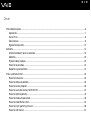 2
2
-
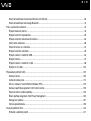 3
3
-
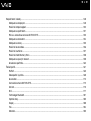 4
4
-
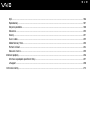 5
5
-
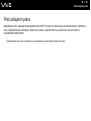 6
6
-
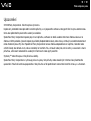 7
7
-
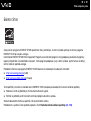 8
8
-
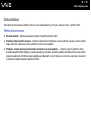 9
9
-
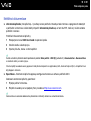 10
10
-
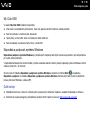 11
11
-
 12
12
-
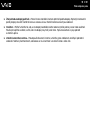 13
13
-
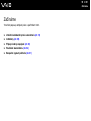 14
14
-
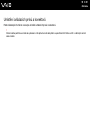 15
15
-
 16
16
-
 17
17
-
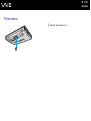 18
18
-
 19
19
-
 20
20
-
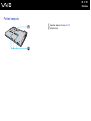 21
21
-
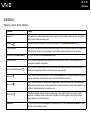 22
22
-
 23
23
-
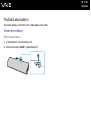 24
24
-
 25
25
-
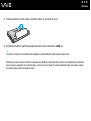 26
26
-
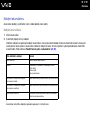 27
27
-
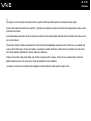 28
28
-
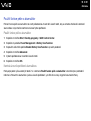 29
29
-
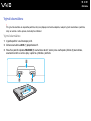 30
30
-
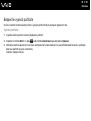 31
31
-
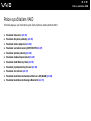 32
32
-
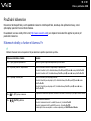 33
33
-
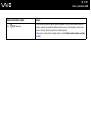 34
34
-
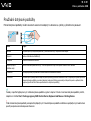 35
35
-
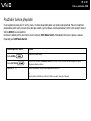 36
36
-
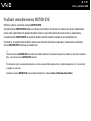 37
37
-
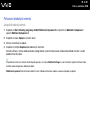 38
38
-
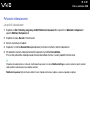 39
39
-
 40
40
-
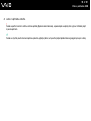 41
41
-
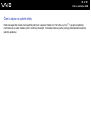 42
42
-
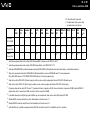 43
43
-
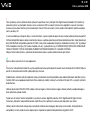 44
44
-
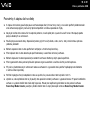 45
45
-
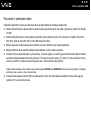 46
46
-
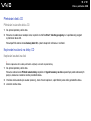 47
47
-
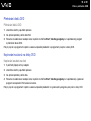 48
48
-
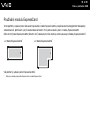 49
49
-
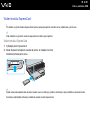 50
50
-
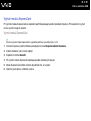 51
51
-
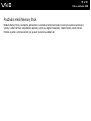 52
52
-
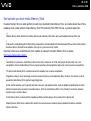 53
53
-
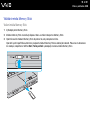 54
54
-
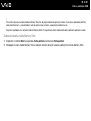 55
55
-
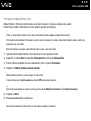 56
56
-
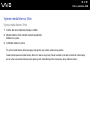 57
57
-
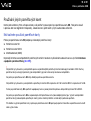 58
58
-
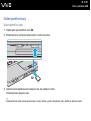 59
59
-
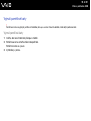 60
60
-
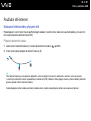 61
61
-
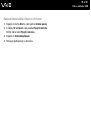 62
62
-
 63
63
-
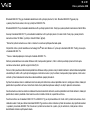 64
64
-
 65
65
-
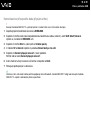 66
66
-
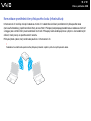 67
67
-
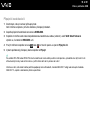 68
68
-
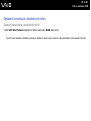 69
69
-
 70
70
-
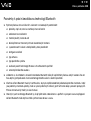 71
71
-
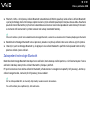 72
72
-
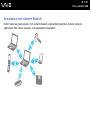 73
73
-
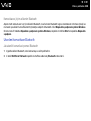 74
74
-
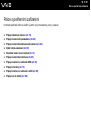 75
75
-
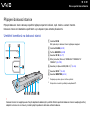 76
76
-
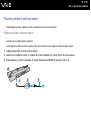 77
77
-
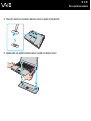 78
78
-
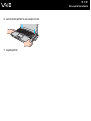 79
79
-
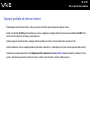 80
80
-
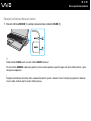 81
81
-
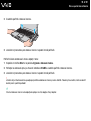 82
82
-
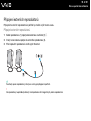 83
83
-
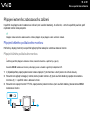 84
84
-
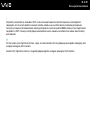 85
85
-
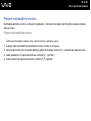 86
86
-
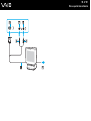 87
87
-
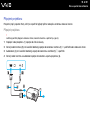 88
88
-
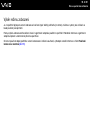 89
89
-
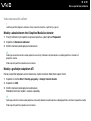 90
90
-
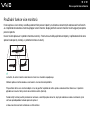 91
91
-
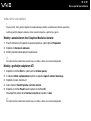 92
92
-
 93
93
-
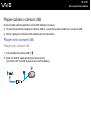 94
94
-
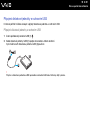 95
95
-
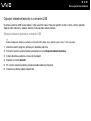 96
96
-
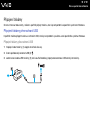 97
97
-
 98
98
-
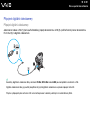 99
99
-
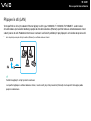 100
100
-
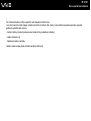 101
101
-
 102
102
-
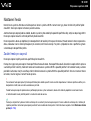 103
103
-
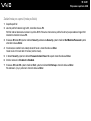 104
104
-
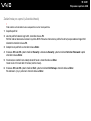 105
105
-
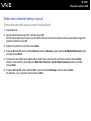 106
106
-
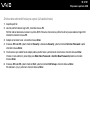 107
107
-
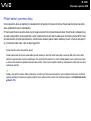 108
108
-
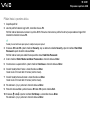 109
109
-
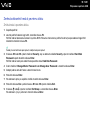 110
110
-
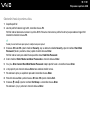 111
111
-
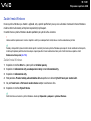 112
112
-
 113
113
-
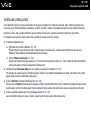 114
114
-
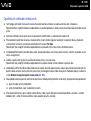 115
115
-
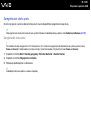 116
116
-
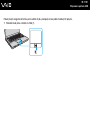 117
117
-
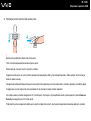 118
118
-
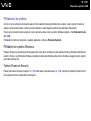 119
119
-
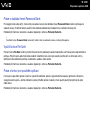 120
120
-
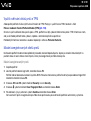 121
121
-
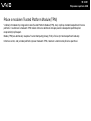 122
122
-
 123
123
-
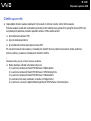 124
124
-
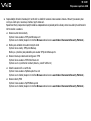 125
125
-
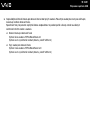 126
126
-
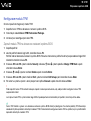 127
127
-
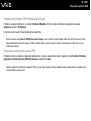 128
128
-
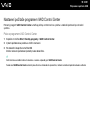 129
129
-
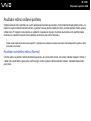 130
130
-
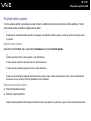 131
131
-
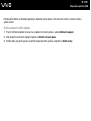 132
132
-
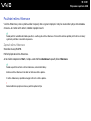 133
133
-
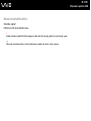 134
134
-
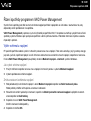 135
135
-
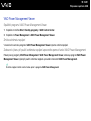 136
136
-
 137
137
-
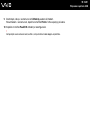 138
138
-
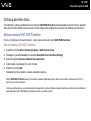 139
139
-
 140
140
-
 141
141
-
 142
142
-
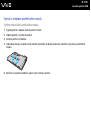 143
143
-
 144
144
-
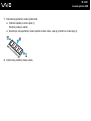 145
145
-
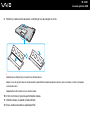 146
146
-
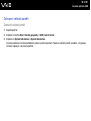 147
147
-
 148
148
-
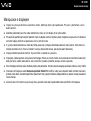 149
149
-
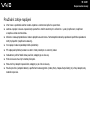 150
150
-
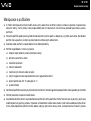 151
151
-
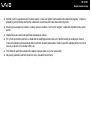 152
152
-
 153
153
-
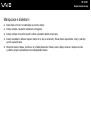 154
154
-
 155
155
-
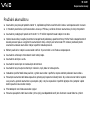 156
156
-
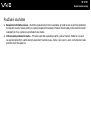 157
157
-
 158
158
-
 159
159
-
 160
160
-
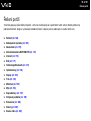 161
161
-
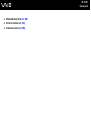 162
162
-
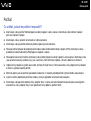 163
163
-
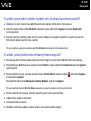 164
164
-
 165
165
-
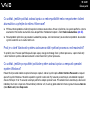 166
166
-
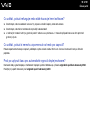 167
167
-
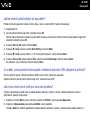 168
168
-
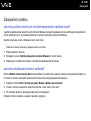 169
169
-
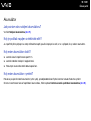 170
170
-
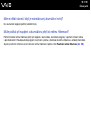 171
171
-
 172
172
-
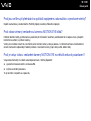 173
173
-
 174
174
-
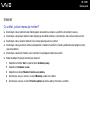 175
175
-
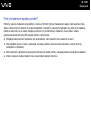 176
176
-
 177
177
-
 178
178
-
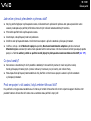 179
179
-
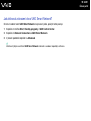 180
180
-
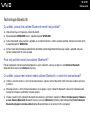 181
181
-
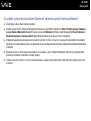 182
182
-
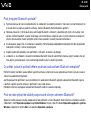 183
183
-
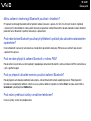 184
184
-
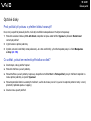 185
185
-
 186
186
-
 187
187
-
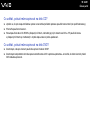 188
188
-
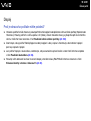 189
189
-
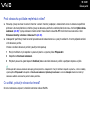 190
190
-
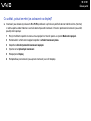 191
191
-
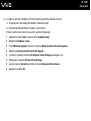 192
192
-
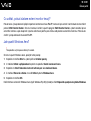 193
193
-
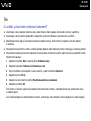 194
194
-
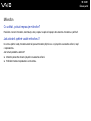 195
195
-
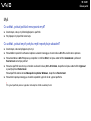 196
196
-
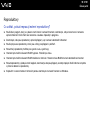 197
197
-
 198
198
-
 199
199
-
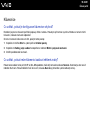 200
200
-
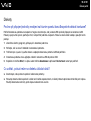 201
201
-
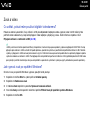 202
202
-
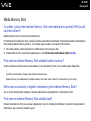 203
203
-
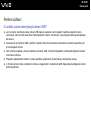 204
204
-
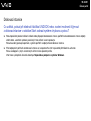 205
205
-
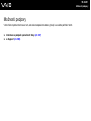 206
206
-
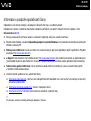 207
207
-
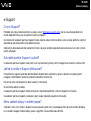 208
208
-
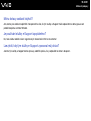 209
209
-
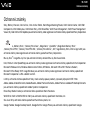 210
210
-
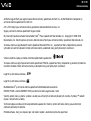 211
211
-
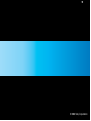 212
212
Sony VGN-SR19VRN Návod na používanie
- Typ
- Návod na používanie
- Táto príručka je tiež vhodná pre
Súvisiace články
-
Sony VGN-SR2RVN Návod na používanie
-
Sony VGN-SR37M Návod na používanie
-
Sony VGN-TZ32VN Návod na používanie
-
Sony VGN-TT26XRN Návod na používanie
-
Sony VGN-NS21M Návod na používanie
-
Sony VGN-NS11ZR Návod na používanie
-
Sony VGN-NS36E Návod na používanie
-
Sony VGN-AR51E Návod na používanie
-
Sony VGN-SZ7RVN Návod na používanie
-
Sony VGN-SZ5XN Návod na používanie